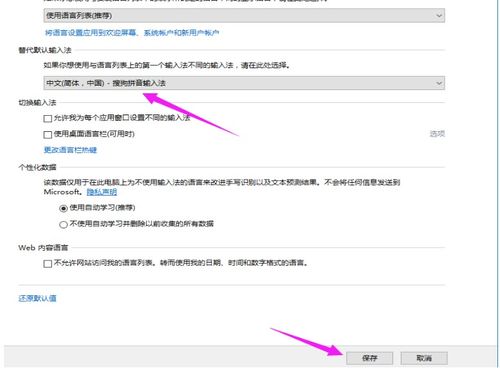如何轻松用硬盘安装操作系统,一步步教你搞定!
在数字化时代,电脑已经成为我们日常生活和工作中不可或缺的工具。然而,有时候我们可能会遇到系统崩溃、运行缓慢或者需要升级操作系统的情况。这时,学习如何使用硬盘来重装系统就显得尤为重要。本文将详细介绍怎样用硬盘装系统的全过程,包括准备工作、系统镜像下载、硬盘分区、制作启动盘以及系统安装等步骤,帮助你轻松掌握这一技能。

首先,进行任何系统安装之前,确保你已经做好了充分的准备工作。这意味着你需要备份所有重要数据。由于重装系统会清除硬盘上的所有数据,因此,将个人文件、文档、图片和视频等重要内容备份到外部硬盘、U盘或者云存储中是至关重要的。一旦数据丢失,可能无法恢复,造成不可逆的损失。

接下来,你需要下载适合你的电脑硬件和需求的操作系统镜像文件。微软官方网站提供了最新的Windows系统镜像下载服务。在下载前,确保选择与你的电脑硬件兼容的系统版本,比如Windows 10、Windows 11等。此外,下载时还需注意系统位数(32位或64位),以避免安装后出现兼容性问题。下载完成后,将镜像文件保存在一个你容易找到的位置,以便后续操作。
系统镜像下载完毕后,你需要对硬盘进行分区。分区是将硬盘划分为多个独立部分的过程,这有助于管理数据和安装系统。在Windows环境下,你可以使用系统自带的磁盘管理工具来进行分区。首先,打开“控制面板”,选择“管理工具”,然后点击“计算机管理”。在计算机管理窗口中,找到并点击“磁盘管理”,你将看到当前硬盘的分区情况。右键点击你想要分区的硬盘部分,选择“新建简单卷”,然后按照向导的提示完成分区操作。请注意,分区会删除该部分硬盘上的所有数据,因此确保在此之前已经进行了数据备份。
制作启动盘是使用硬盘安装系统的关键步骤之一。启动盘是一个包含系统引导文件的可启动设备,它允许你从该设备启动电脑并安装操作系统。制作启动盘的方法有多种,其中一种常见且简便的方法是使用微软提供的Media Creation Tool。下载并运行Media Creation Tool后,选择“为另一台电脑创建安装介质”选项,然后按照向导的提示选择语言、版本和体系结构(32位或64位)。接下来,选择U盘作为介质类型,并插入一个容量足够大的U盘(至少8GB)。工具将自动下载所需文件并将其写入U盘,完成启动盘的制作。
现在,你已经准备好了系统镜像、分区好的硬盘和制作好的启动盘,接下来就可以开始安装系统了。首先,将启动盘插入电脑,重启电脑并进入BIOS或UEFI设置。在BIOS或UEFI菜单中,将启动顺序设置为U盘优先,这样电脑在启动时就会从U盘加载引导文件。保存并退出BIOS或UEFI设置后,电脑将从U盘启动并进入Windows安装界面。
在安装界面中,选择语言、时间和货币格式以及键盘或输入方法,然后点击“下一步”。接下来,点击“现在安装”按钮,并接受许可条款。在选择安装类型的界面中,有两种选项:“升级”和“自定义”。由于你是重装系统,因此选择“自定义”选项。然后,选择你之前分区好的硬盘部分作为系统安装的目标分区。注意,选择分区时确保它是空的或者已经格式化了,以避免数据丢失。
点击“下一步”后,系统安装过程将正式开始。安装过程中,电脑可能会重启多次,这是正常现象。请耐心等待安装完成,不要中断过程。安装完成后,你需要进行一些基本的系统设置,如选择隐私设置、连接网络以及创建用户账户等。完成这些设置后,你将进入全新的操作系统环境。
此外,在安装完成后,还有一些额外的步骤可以帮助你优化系统性能。首先,更新系统驱动和补丁。通过Windows Update功能,你可以自动下载并安装最新的系统更新和驱动,确保你的电脑硬件和软件都是最新的。其次,安装必要的软件和应用程序。根据你的工作和个人需求,安装常用的办公软件、浏览器、杀毒软件等。最后,考虑进行磁盘清理和碎片整理。使用系统自带的磁盘清理工具可以删除不必要的临时文件和垃圾文件,释放硬盘空间。而磁盘碎片整理则可以提高硬盘读写速度,使系统运行更加流畅。
在使用硬盘安装系统的过程中,可能会遇到一些常见问题。例如,系统安装失败、启动时出现错误代码等。遇到这些问题时,不要惊慌,可以尝试以下解决方法:首先,检查系统镜像文件是否完整和正确。有时候,下载的系统镜像文件可能会损坏或不完整,导致安装失败。重新下载镜像文件并尝试再次安装可能会解决问题。其次,检查硬件兼容性。确保你的电脑硬件与要安装的操作系统兼容。如果不兼容,你可能需要升级硬件或选择其他版本的操作系统。最后,寻求专业帮助。如果你尝试了以上方法仍然无法解决问题,可以考虑联系电脑制造商或专业的技术支持团队寻求帮助。
总之,学习如何使用硬盘来重装系统是一项非常实用的技能。通过掌握这一技能,你可以轻松应对系统崩溃、运行缓慢或需要升级操作系统的情况。在进行系统安装前,请务必做好数据备份工作,并下载适合你的电脑硬件和需求的操作系统镜像文件。然后,按照分区硬盘、制作启动盘以及系统安装的步骤进行操作。如果遇到问题,不要惊慌,可以尝试重新下载镜像文件、检查硬件兼容性或寻求专业帮助。相信通过本文的介绍和指导,你一定能够成功掌握怎样用硬盘装系统的技能。
- 上一篇: foobar2000轻松换肤指南
- 下一篇: 羽绒服局部油渍?快速清洗小妙招!
-
 轻松搞定!一步步教你如何安装打印机,让打印从此无忧资讯攻略10-26
轻松搞定!一步步教你如何安装打印机,让打印从此无忧资讯攻略10-26 -
 马桶安装:一步步教你轻松搞定!资讯攻略11-08
马桶安装:一步步教你轻松搞定!资讯攻略11-08 -
 空调安装全攻略:一步步教你轻松搞定资讯攻略11-28
空调安装全攻略:一步步教你轻松搞定资讯攻略11-28 -
 硬盘安装Windows 7教程:使用NT6 HDD Installer轻松搞定资讯攻略11-11
硬盘安装Windows 7教程:使用NT6 HDD Installer轻松搞定资讯攻略11-11 -
 台式机系统重装:一步一步教你轻松搞定!资讯攻略11-12
台式机系统重装:一步一步教你轻松搞定!资讯攻略11-12 -
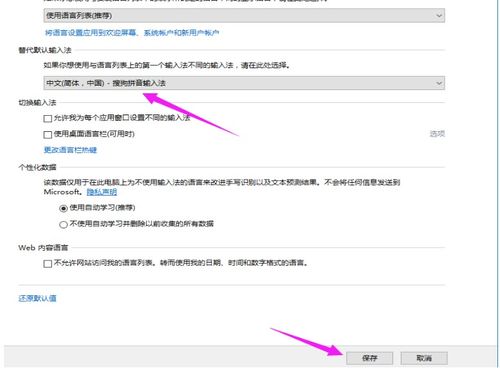 如何轻松设置Win10输入法?一步步教你搞定!资讯攻略10-25
如何轻松设置Win10输入法?一步步教你搞定!资讯攻略10-25